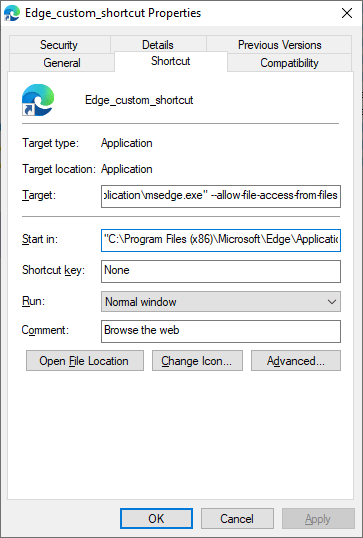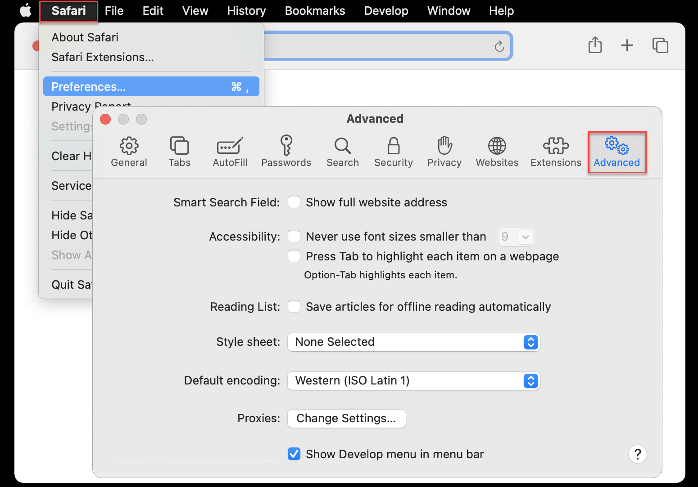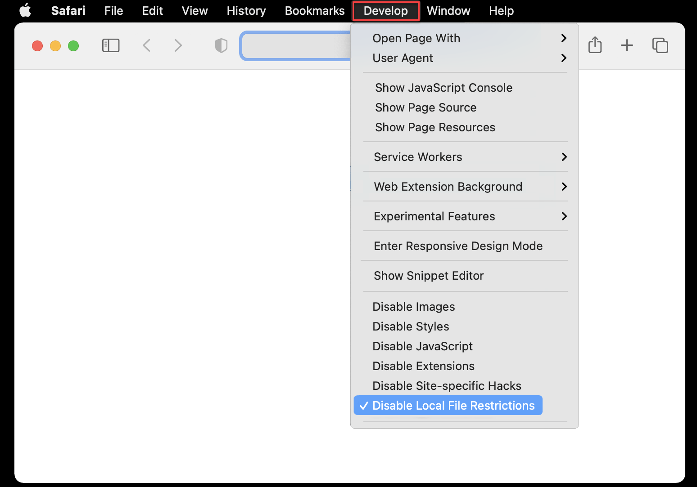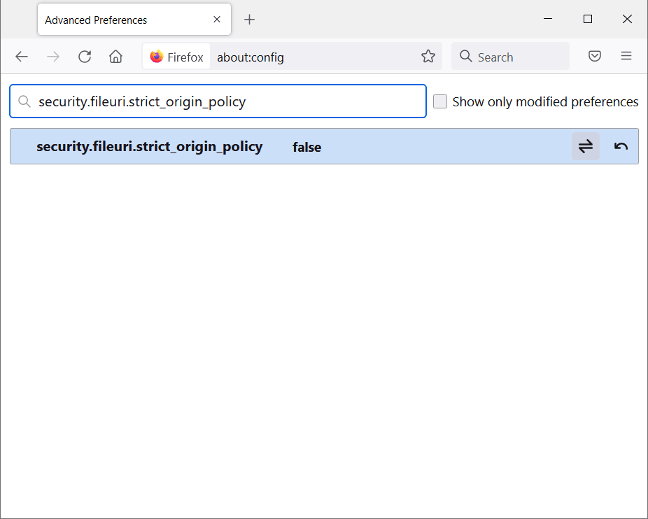Web ビューの表示とナビゲーション
エクスポート後の Web ビューの表示
[Web ビュー] ダイアログ ボックスか、レポート エクスプローラーの [Web ビュー] ペインを使用して Web ビューをエクスポートすると、お使いのシステムの Web ブラウザーに Web ビューが表示されます。

生成された Web ビューを Web ブラウザーで開く
Web ビュー ファイルを Web ブラウザーで開くには、Web ビュー ファイルを含むフォルダーに移動して、webview.html ファイルを開きます。ファイルの場所とパッケージ化方法の詳細については、Web ビュー ファイルを参照してください。Web ビューを開くには、ブラウザーの設定が必要な場合があります。
システムの内容の表示
Web ビューにあるすべてのシステムの内容のサムネイルを表示するには、[すべて表示] タブをクリックします。

特定のシステムの内容を表示するには、次のいずれかの方法を使用します。
モデル ビューアーでシステムをダブルクリックする。
モデル ブラウザーでシステムを選択する。このペインを表示するには、[モデル ブラウザーの非表示/表示]
 をクリックします。
をクリックします。[すべて表示] タブをクリックしてシステムのサムネイルをクリックします。
別のタブでシステムを開くには、CTRL キーを押しながらシステムをクリックします。
ブロック パラメーターと信号プロパティの表示
モデル内のブロックまたは信号をクリックして、オブジェクト インスペクター ペインでそのパラメーターやプロパティを表示します。
R2024b において: [ドキュメント] タブには、マスク サブシステムの MaskDescription プロパティおよび Description プロパティと、他のすべてのブロックの Description プロパティが表示されます。

オプションの Web ビュー情報へのアクセス
モデル カバレッジのオプションの Web ビュー情報を Web ビューで表示するには、Simulink® Coverage™ がインストールされていなければなりません。要件のオプション Web ビュー情報を Web ビューで表示するには、Requirements Toolbox™ がインストールされていなければなりません。情報にアクセスするには、強調表示されているブロックをクリックします (たとえば、オレンジの枠線のブロックには要件の情報があります)。モデルの下のインフォーマー ペインにそのブロックの情報が表示されます。
タッチ スクリーンまたはトラックパッドによるナビゲーション
R2023b 以降
タッチ スクリーンまたはトラックパッドによってブロック線図キャンバスをナビゲートするには、以下のジェスチャを行います。
| ナビゲーション | タッチ スクリーンでのジェスチャ | トラックパッドでのジェスチャ |
|---|---|---|
| ズームイン |
| 2 本の指を近づける方向にスライドします。 |
| ズームアウト | 2 本の指を遠ざける方向にスライドします。 | 2 本の指を遠ざける方向にスライドします。 |
| パン |
|
|
| パンとズームイン | タッチ スクリーン上で 2 本の指を近づけながら、スライドします。 | 該当なし |
| パンとズームアウト | タッチ スクリーン上で 2 本の指を遠ざけながら、スライドします。 | 該当なし |